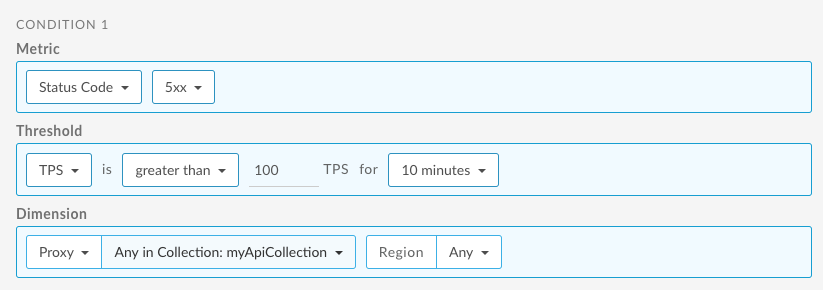Anda sedang melihat dokumentasi Apigee Edge.
Buka dokumentasi
Apigee X. info
Koleksi memungkinkan Anda mengelompokkan proxy, target, atau aplikasi developer API dan menyiapkan nilai nilai minimum pemberitahuan yang sesuai untuk semua anggota grup guna mendiagnosis masalah dengan lebih cepat.
Catatan: Anda dapat menambahkan maksimum 20 item ke koleksi.
Misalnya, Anda mungkin ingin mengelompokkan komponen berikut:
- Target backend atau proxy API dengan traffic tinggi atau rendah
- Penargetan lokasi
- Produk API target
- Tim target
- Menargetkan aplikasi developer
Setelah menentukan koleksi, Anda dapat:
- Filter menurut koleksi di Dasbor terbaru.
- Menyiapkan pemberitahuan berdasarkan koleksi.
Lihat koleksi
Untuk melihat koleksi yang saat ini ditentukan, klik Analyze > API Monitoring > Collections di UI Edge.
Halaman Koleksi akan ditampilkan, seperti yang ditunjukkan pada gambar berikut:

Seperti yang ditandai pada gambar, halaman Koleksi memungkinkan Anda untuk:
- Melihat ringkasan koleksi yang saat ini ditentukan
- Membuat koleksi
- Mengedit koleksi
- Menghapus koleksi
- Menelusuri daftar koleksi untuk string tertentu
Membuat koleksi
Untuk membuat koleksi:
- Klik Analyze > API Monitoring > Collections di UI Edge.
- Klik + Koleksi.
- Pilih jenis pengumpulan: Proxy, Target, atau Aplikasi Developer.
- Pilih lingkungan dari drop-down.
- Klik Berikutnya.
- Masukkan nama dan deskripsi untuk koleksi.
- Klik Tambahkan Proksi, Tambahkan Target, atau Tambahkan Aplikasi Developer untuk menambahkan item ke koleksi.
- Tambahkan atau hapus item dari koleksi, sebagai berikut:
- Untuk menambahkan satu item, klik namanya di menu drop-down.
- Untuk menambahkan beberapa item, klik Tambahkan beberapa, lalu pilih item yang diinginkan saat diminta, lalu klik Tambahkan.
Anda dapat menambahkan maksimal 20 item ke koleksi. Maksimum 15 item ditampilkan sekaligus. Gunakan kolom penelusuran untuk memfilter daftar item. - Untuk menghapus item, posisikan kursor ke item, lalu klik x.
- Klik Simpan untuk menyimpan koleksi.
Mengedit koleksi
Untuk mengedit koleksi:
- Klik Analyze > API Monitoring > Collections di UI Edge.
- Klik nama koleksi dalam daftar.
- Untuk mengedit nama atau deskripsi, klik
 dan ubah kolom.
dan ubah kolom. - Untuk menambahkan item ke koleksi, klik
 .
. - Untuk menghapus item, posisikan kursor ke item, lalu klik x.
- Klik Simpan untuk menyimpan hasil edit.
Menghapus koleksi
Untuk menghapus koleksi:
- Klik Analyze > API Monitoring > Collections di UI Edge.
- Arahkan kursor ke koleksi yang ingin dihapus untuk menampilkan menu tindakan.
- Klik
 .
.
Menyiapkan pemberitahuan untuk koleksi
Setelah membuat koleksi, Anda dapat membuat pemberitahuan, seperti yang dapat Anda lakukan untuk setiap proxy, target, atau aplikasi developer. Untuk informasi selengkapnya tentang pemberitahuan, lihat Menyiapkan pemberitahuan dan notifikasi.
Misalnya, Anda membuat kumpulan API bernama myApiCollection. Kemudian, Anda ingin membuat pemberitahuan kode status 5xx untuk kumpulan proxy API.
Contoh berikut menunjukkan cara menyiapkan pemberitahuan menggunakan UI yang dipicu saat transaksi per detik (TPS) kode status 5xx untuk API apa pun dalam kumpulan melebihi 100 selama 10 menit untuk region mana pun: